Однажды я обнаружил что мою фотографию использовал довольно известный ресурс в своей публикации, при это источник указал совсем не меня (подробности в конце поста). Я озадачился вопросом соблюдения авторства своих работ. Не то чтобы я жмот, я готов отдать фотографию за ссылку на себя бесплатно.
Я уже писал пост об автоматизации обработки фотографий и хотел бы дополнить его этим, уже в части авторского права. Для этого мы в автоматическом режиме научимся добавлять метаданные и водяной знак буквально в пару кликов мышью, но требуется предварительная подготовка.
Теоретическое отступление
IPTC - это стандарт метаданных фотографий, он получил широкое применение поскольку универсален для описания фотографий, информационных агентств, фотографов, фотоагентств, библиотек, музеев и других смежных отраслей. Он структурирует и определяет свойства метаданных, которые позволяют пользователям добавлять точные и надежные данные об изображениях.
Однозначно можно сказать, что Google поддерживает этот стандарт, ибо он даже написал некоторые рекомендации по заполнению, которые я опишу ниже и даже приводит список приложений, с помощью которых вы все это можете проделать.
А вот с Яндекс непонятно. Однозначно можно сказать, что если вы загружаете фотографии с метаданными в Яндекс.Дзен или Яндекс.Коллекции, то они удаляются. Поэтому метаданные IPTC это не панацея, их могут затереть или даже изменить. Вот на этот случай нам нужна подстраховка в виде водяного знака.
Водяной знак - это надпись или изображение, которое однозначно указывает на авторство или владельца конкретного изображения. Водяным его называют, потому, как правило, его делают небольшим, полупрозрачным и слабо заметным.
Создаем водяной знак и пресеты для метаданных IPTC
Для этого нам понадобится бесплатный пакет программы XnView и подготовить водяной знак в редакторе, который способен работать с форматом PNG.
Для начала необходимо создать PNG файл, важно отразить авторство с именем и фамилий и ссылкой на основной ресурс. Это я подсмотрел у Варламова (в РФ признан иноагентом).
- Думаю что никнейм в данном случае будет не самой лучшей идеей.
- Еще один не маловажный аспект это надпись должна быть сделана на неком фоне, чтобы контрастировать. Потому как фотографии могут быть разной степени освещенности и водяной знак не должен теряться на фоне.
- Фон должен быть полупрозрачным.

|
| Мой водяной знак |
Следующий аспект защиты ваших авторских прав это сохранение оригинала фотографии. В идеале это сохранение исходника (RAW, RAF или DNG). Но эти форматы много "весят" и не всегда есть возможность их хранить в большом количестве. В этом случае я поступаю следующим образом: я публикую фотографии с разрешением 1024 по наименьшей стороне, с водяным знаком и метаданными IPTC. Оригинал фотографии в JPG уже храню у себя. И даже если просят фотографию в большем разрешении, то ее занижаю по отношению к оригиналу в 1,5 - 2 раза.
Ну а теперь перейдем к автоматизации. Открываем XnView, выбираем одну или несколько наших фотографий и применяем Инструменты -> Пакетная обработка

|
| Выбор Пакетной обработки в XnView |
Далее нам необходимо добавить действие:
Добавить действие -> Изображение -> Водяной знак

|
| Добавляем действие Водяной знак |
Далее нам необходимо выбрать, ранее созданный водяной знак в формате PNG, настроить непрозрачность и настроить его размер и расположение.

|
| Настройка водяного знака в XnView |
То как он будет выглядеть, вы сможете увидеть на превью справа
Все ваши наборы сценариев можно сохранить в отдельном файле, нажав на иконку сохранения

|
| Сохранение сценариев в XnView |
Теперь вкупе с инструкцией по автоматической обработке мы научились добавлять водяные знаки. Но нам этого мало, нам еще нужно научиться добавлять метаданные и тоже в автоматическом режиме. Там я вскользь указал про IPTC, но без подробностей, что и как заполнять.
Выбираем одну или несколько фотографий и направляемся по меню Инструменты -> Метаданные -> Изменить данные IPTC/XMP...
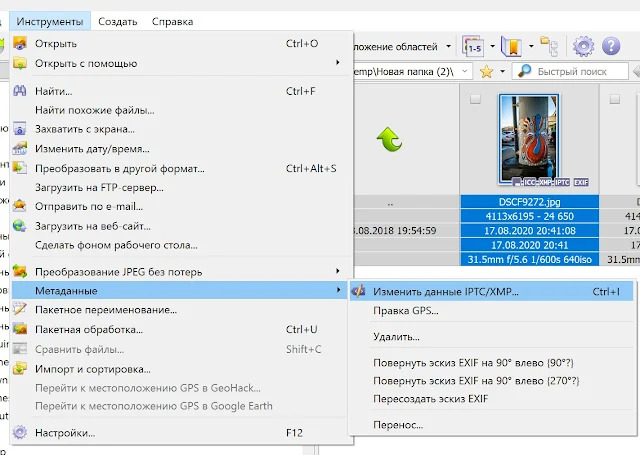
|
| Выбор меню Изменить данные IPTC/XMP... |

|
| На вкладке Описание заполняем поле "Автор описания" |

|
| Во вкладке Контакты необходимо заполнить поля Автор, Источник и Авторские права |
Я бы рекомендовал заполнять все на латинице и в соответствии с вашим загран. паспортом. Источником нужно указать ваш основной сайт или блог. У вас, наверное, возник вопрос, а как набрать значок copyright (знак авторского права)? Для этого зажмите кнопку ALT и на цифровой клавиатуре наберите 0169.

|
| После всех манипуляций сохраните шаблон, чтобы в следующий раз не набирать все заново |
Только раз в год нужно обновлять шаблон, для замены года.
Если я что-то упустил или может я где не прав милости прошу в комментарии, думаю многим будет интересно и полезно. Кстати создал пост о том как удалить водяной знак или надпись.
История о том как известный ресурс ворует фотографии
В августе прошлого года известный ресурс в моем регионе The Village+ Нижний Новгород сделал публикацию информационного характера, как провести выходные. Но одна фотография была до боли знакомой, я решил перепроверить и действительно моя. Сверил ее по "листочкам и веточкам", точно моя. Но ведь самое обидно, что ссылку указали на какой-то профиль на пикабу.

|
| Украденная фотография The Village Нижний Новгород |

|
| Эта же фотография в моем блоге |
Опубликовал тот пост я в октябре 2019, а The Village лишь в августе 2020. В профиле этого пикабушника нет этой фотографии и во всех его постах тоже. Странное поведение, учитывая ИКС The Village 9100. Писал им на почту, но ни ответа ни привета. Это останется на их совести и нехорошее упоминание в этом посте.
Вот так негативный опыт служит мотивацией приобретать новые знания и навыки, дабы избежать подобных случаев в будущем.
UPD 11.05.2023
Как-то случилась переписка с The Village и по ходу разговоря я упомянул про неверную ссылку, они поправили. Сказали, что лучше писать не на почту, а в личных сообщениях. Так что если вы увидели, что у вас украли фотографию, то пишите по всем контактам, что обнаружите.


Комментариев нет:
Отправить комментарий